生活中的所有內容都有到期日期,您的Mac設備也不例外。無論您下一步要做什麼 - 賣掉它,放棄或試圖延長其保質期 - 將Mac重置為工廠設置應該是您的起點。但是為什麼?
因為您想保留數據的確保,不是嗎?這不僅是保護您的隱私的有效預防措施,而且還可以為新所有者準備Mac的正確方法。或者,如果您想從設備開始新鮮的人,將Mac重置為出廠設置將完成MAC的完整重置,從而使其幾乎與New一樣好。
那麼,如何自己重置MacBook,MacBook Pro,MacBook Air或iMac?它很容易完成,但是該過程因不同的MacOS版本和芯片而有所不同。不用擔心,我們將為您提供您需要知道的所有信息,並且您可以將MacBook還原為工廠設置。一次一次邁出一步。
在開始之前,請花點時間準備出廠設備的MacBook。它包括備份數據並找出您擁有的Mac以及它運行的MACOS版本。
1。備份數據
當您重置MacBook時,請刪除硬盤驅動器上的所有信息。這就是為什麼要保存有價值的文件和數據,您需要創建一個備份。這就像克隆硬盤驅動器,因此您可以繼續訪問所需的文件。
當然,您可以通過將所有內容複製到外部驅動器或iCloud來手動備份文件和應用程序。但是,備份的速度更快,更安全的方法是Mac的內置軟件 - 時間機。它使您能夠恢復單個文件並在發生災難的情況下還原整個硬盤驅動器。
但是,在使用時間機之前,請確保清理Mac。您不想備份它包含的所有垃圾,對嗎?另外,如果您的Mac不混亂,備份將更快,更平穩。
要快速清理,我們個人喜歡使用專門的應用程序。對我們有用的應用程序是Cleanmymac。它可以單擊幾下刪除大型和舊文件,無用的應用程序,緩存和系統垃圾。
這是使用它的方法:
- 下載CleanMymac並打開它。
- 單擊掃描。
- 單擊運行。
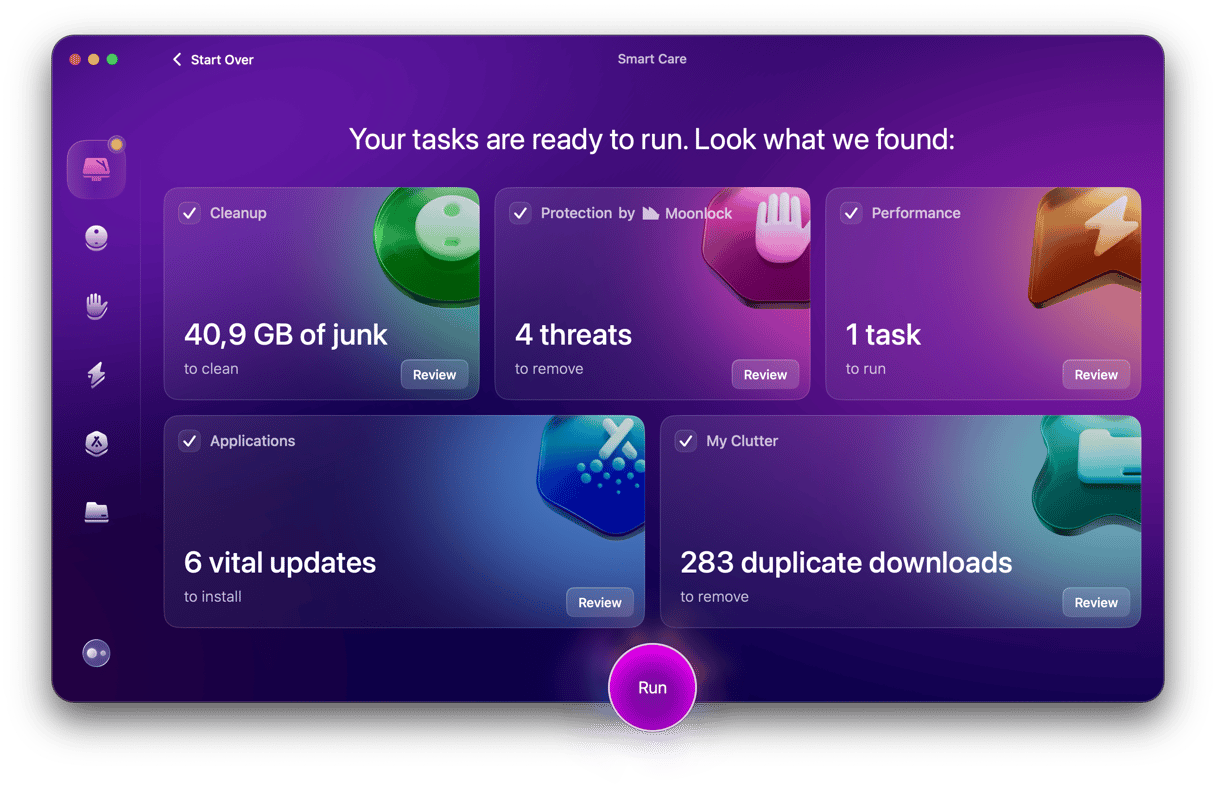
清理Mac後,啟用時間機器備份:
- 轉到屏幕左上角的Apple菜單,然後選擇系統首選項或系統設置>一般。
- 選擇時間機。
- 單擊“選擇磁盤”按鈕。或單擊添加備份磁盤,然後按照屏幕上的說明進行操作,以設置Fisk,如果您以前從未執行過操作。
- 選擇要用作時間機備份的磁盤,然後單擊使用磁盤。
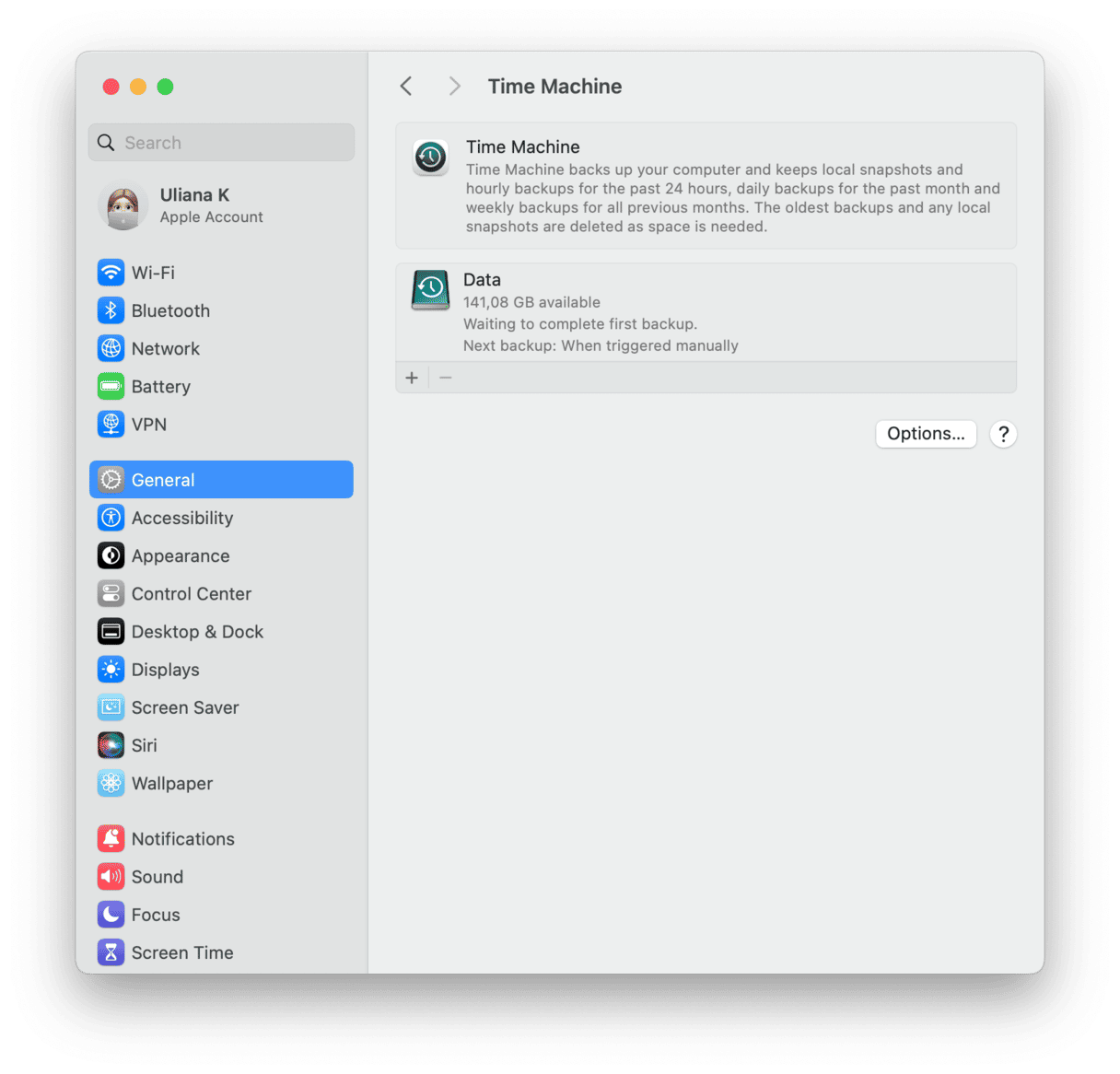
就是這樣!
現在,您的第一個備份可能需要一段時間,具體取決於您擁有多少個文件。但是不要跳過此步驟 - 備份將允許您還原所有數據,以防將MacBook還原到出廠設置時出現問題。
2。檢查您的Mac的主要信息
現在您已經備份了Mac,是時候檢查您擁有的Mac了。最簡單的方法是從主蘋果主菜單上轉到此Mac。在那裡,看一年和MacOS版本。
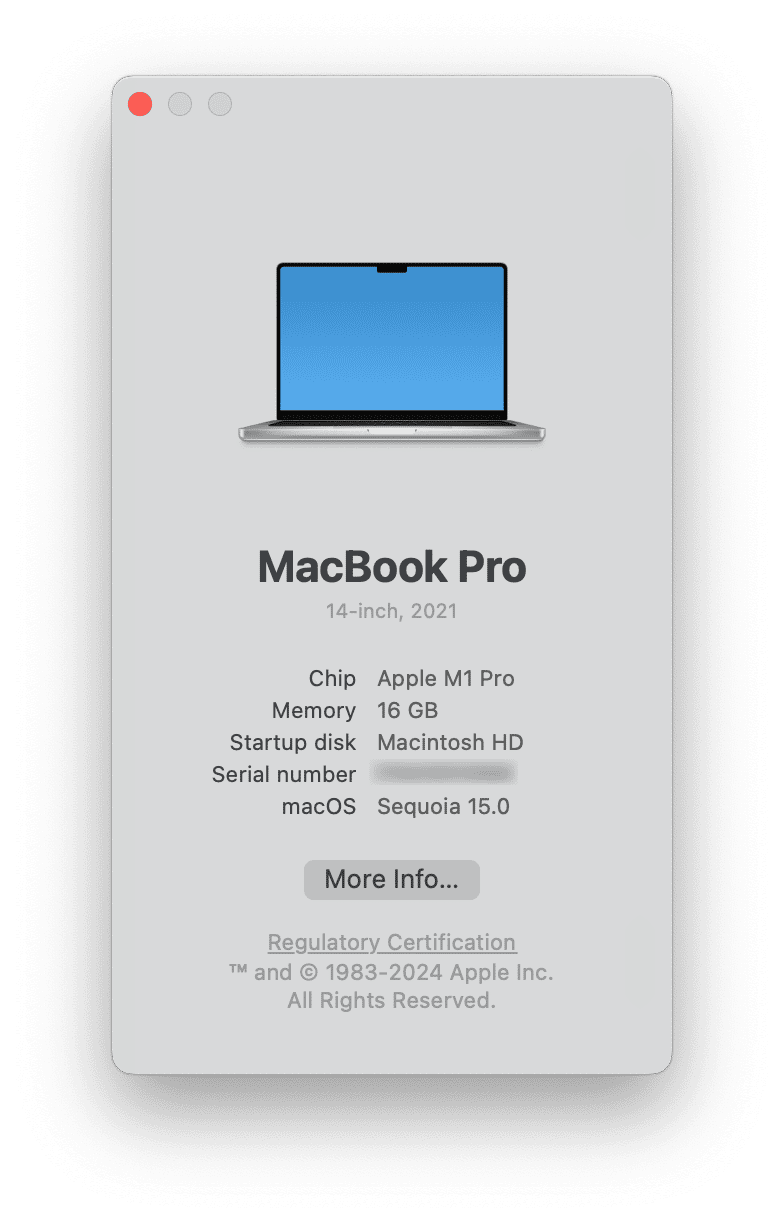
如果您的Mac比2018年更新,並且比蒙特雷(Monterey)運行了MacOS版本,那麼您將運行Erase Assistant,將Mac還原為出廠設置。否則,您將遵循我們在下面還提供的6步指南中的說明。
如何用擦除助手擦拭MacBook
如果您擁有Macos Monterey的較新的Mac,然後將其重置為工廠設置非常容易,這要歸功於Erase Assistant。但是,開放它在不同的MacOS版本上有所不同。
對於Macos Ventura:
- 打開系統設置。
- 轉到常規>轉移或重置>擦除所有內容和設置。
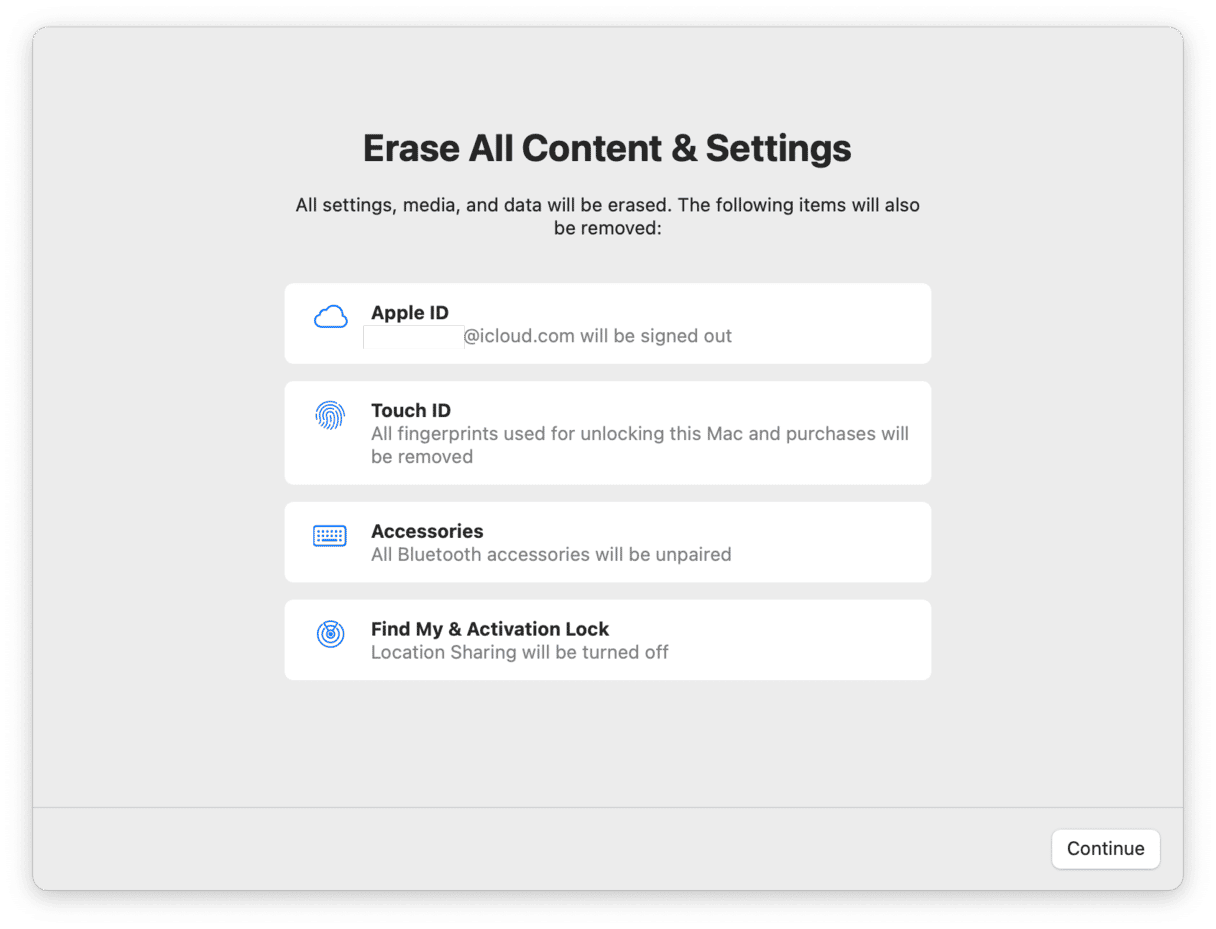
對於Macos Monterey:
- 開放系統首選項。
- 從菜單欄中,單擊系統首選項>刪除所有內容和設置。
現在,您要做的就是輸入管理憑據並遵循屏幕上的說明。擦除助手將進行以下操作:
- 在所有Apple服務中註冊您。
- 關閉激活鎖並找到我的。
- 擦除所有內容和設置。
- 卸載您已安裝的任何應用程序。
- 擦除所有體積。
- 刪除所有用戶帳戶及其數據。
- 取消所有藍牙設備(在Macos Ventura中)。
如何無需擦除助手重置Mac
如果您的MacBook年齡大於2018,或者運行Big Sur或較舊的MacOS版本,請按照一個下方的步驟操作。
步驟1:從iCloud登錄
登錄iCloud,以確保云數據的任何殘餘物,例如書籤,註釋,提醒等,都是新用戶不可見的。
按照三步公式關閉iCloud:
- 選擇Apple菜單>系統首選項。
- 選擇Apple ID,然後在側邊欄中選擇概述。
- 單擊登錄。
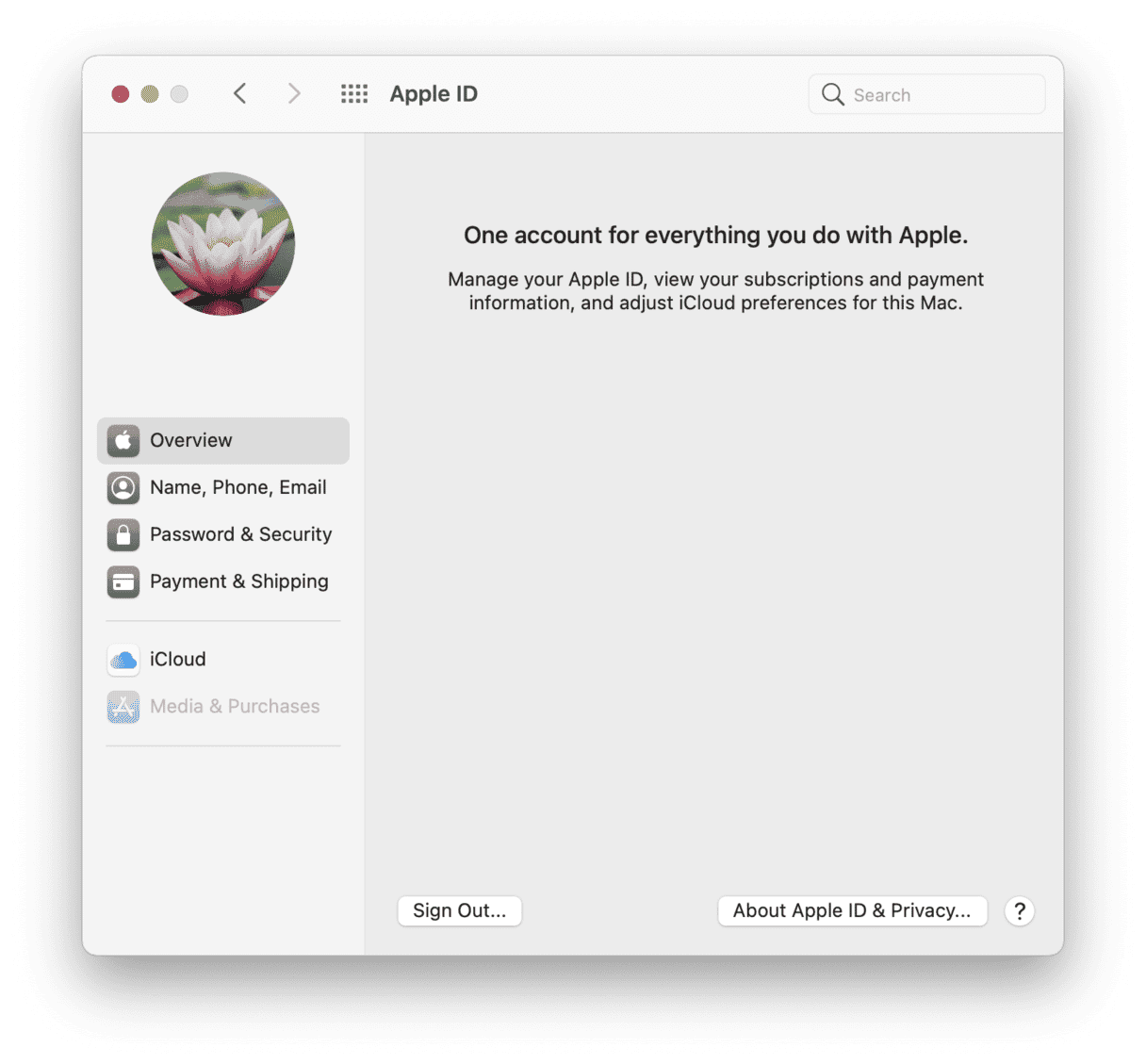
如果您正在運行MacOS Mojave或更早的Macos Mojave,請轉到Apple菜單>系統首選項,然後選擇iCloud。然後單擊登錄。
步驟2:從iMessage登錄
在將MacBook還原到工廠設置之前,請記住簽署iMessage。
這次,一個簡單的四步公式可以幫助您完成:
- 打開消息。
- 在屏幕左上角的菜單欄中單擊消息。
- 從下拉菜單中,選擇首選項。
- 單擊iMessage,然後單擊“登錄”。
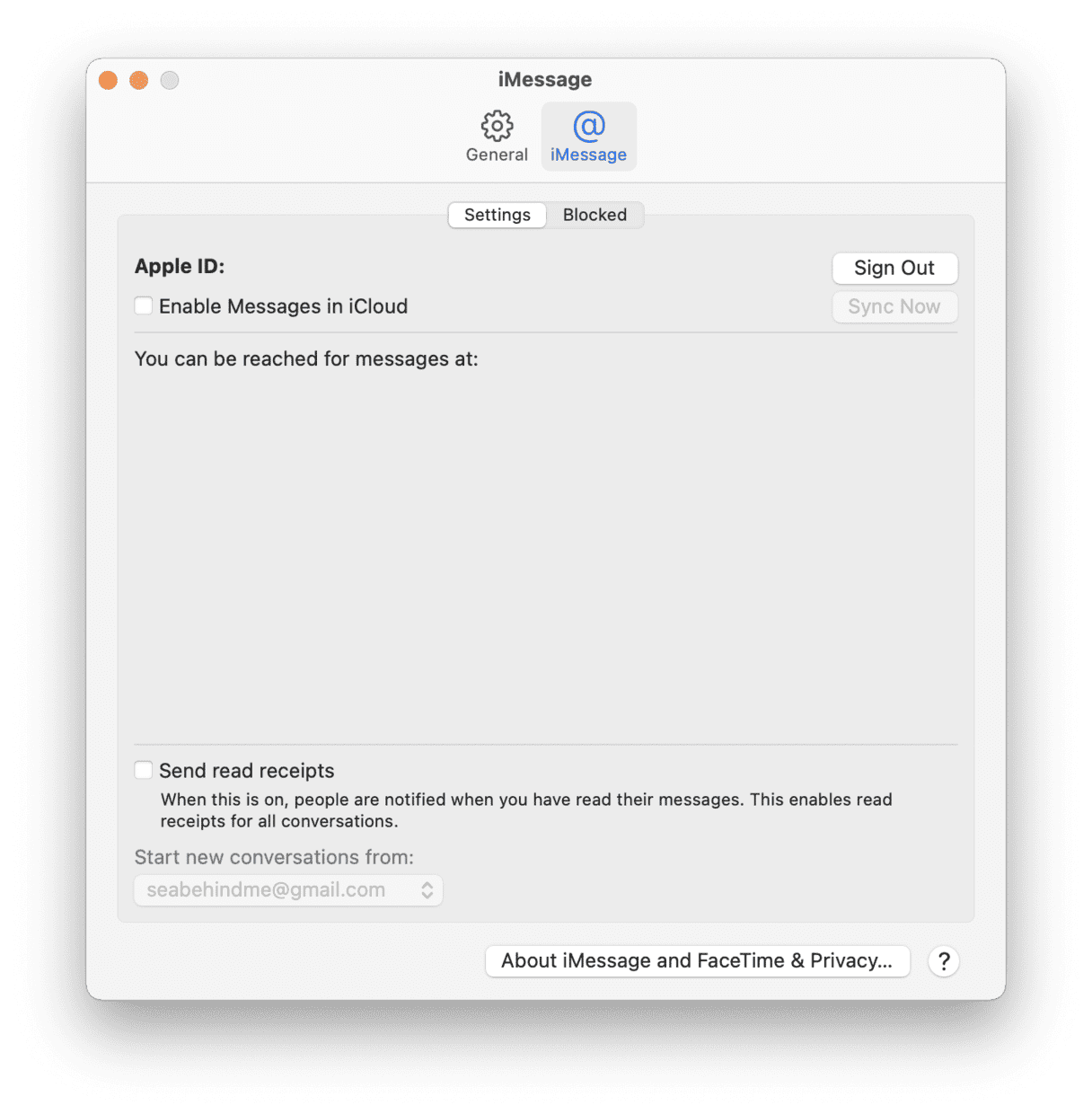
那樣簡單!
步驟3。重置NVRAM
NVRAM(非揮發性隨機訪問存儲器)是Mac用於存儲某些設置的一種內存,例如您所選的啟動磁盤,聲音卷,屏幕分辨率和最後一個內核恐慌。重置NVRAM將恢復您以前可能更改的某些功能:
- 關閉您的Mac。
- 啟動Mac,然後按並保留選項command-pr 20秒,然後發布。
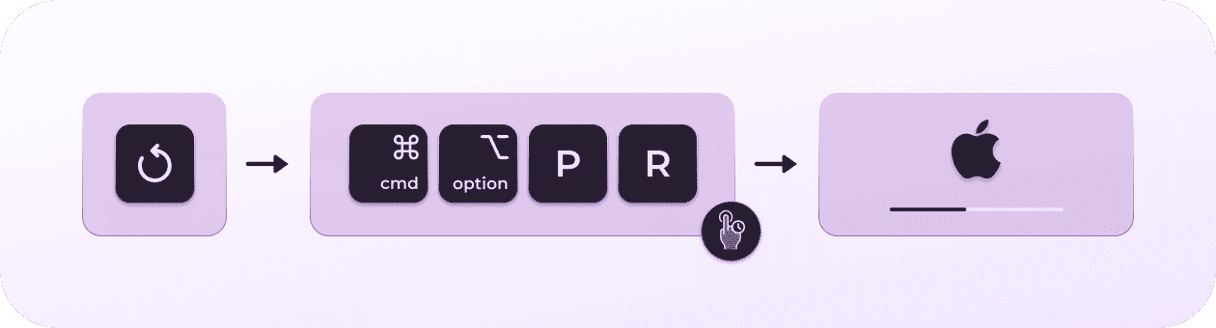
步驟4:啟動進入恢復模式
啟動進入恢復模式的步驟因基於英特爾的蘋果矽MAC而變化。
對於基於英特爾的Mac:
- 轉到Apple菜單>重新啟動。
- 立即按下並保持命令+r。
- 在聽到Mac的啟動聲音或Apple徽標出現之前,不要釋放鑰匙。
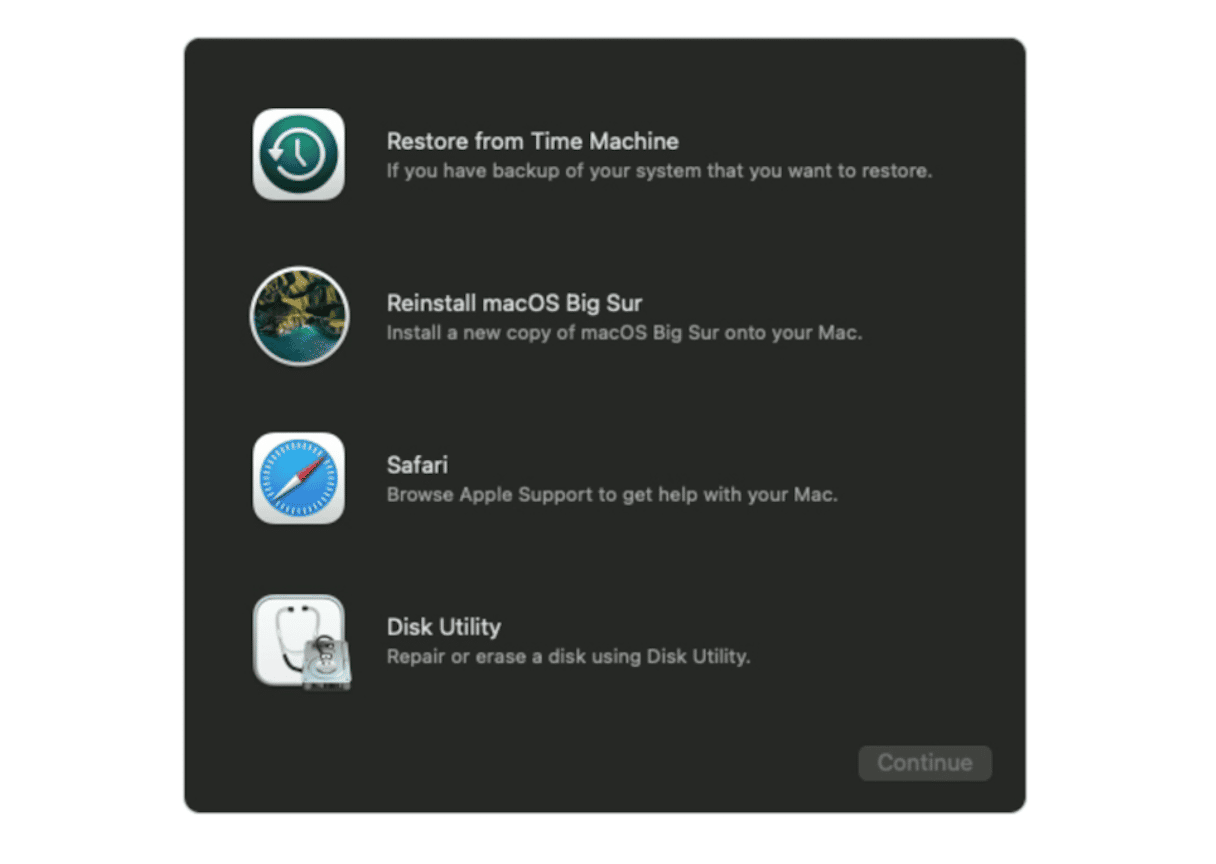
對於蘋果矽的Mac:
- 打開Mac時,請按並按住電源按鈕。
- 保持按下,直到看到啟動選項為止。
- 單擊齒輪圖標(選項),然後擊中繼續。
- 可能會要求您選擇用戶並輸入其管理員密碼。請按照屏幕上的說明進行操作,然後在採取任何措施之後按下一步。
步驟5:擦除MAC硬盤驅動器
如果您打算出售或贈送Mac,則需要刪除Mac的啟動磁盤。啟動磁盤內置在您的MacBook中。它的默認名稱是Macintosh HD。
- 啟動進入恢復模式後,在“實用程序”窗口中選擇磁盤實用程序。
- 選擇您的內置啟動磁盤“ Macintosh HD”。
- 單擊磁盤實用程序窗口頂部的擦除,然後輸入下一個詳細信息:
名稱:Macintosh HD
格式:APFS或Mac OS擴展(日記)
5。單擊擦除卷組。您可能需要輸入Apple ID以進行確認。
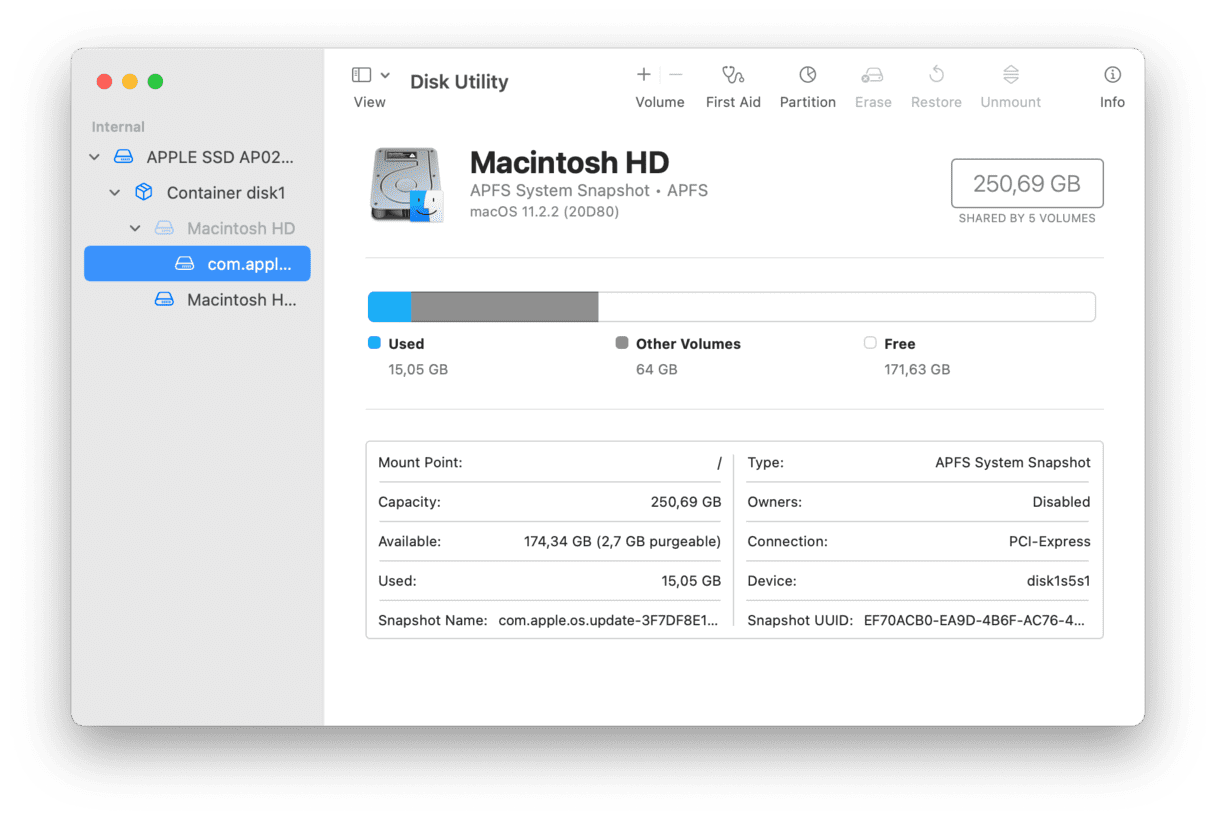
過程完成後,選擇側邊欄中的其他內部卷,然後按“ - ”按鈕刪除它們。然後,退出磁盤實用程序。
現在,您的Mac將恢復到工廠設置並重新啟動。您現在可以重新安裝MacOS。
步驟6:重新安裝MacOS
任務完成了!您已經重新格式化了硬盤驅動器,並將Mac重置為工廠設置。現在,您可以重新安裝操作系統。只需單擊“實用程序”菜單中的重新安裝MACO。確認您確實想做,並按照您在屏幕上看到的說明進行操作。
安裝MacOS後,將出現設置助手。但是,如果您不保留Mac,最好退出設置過程並讓新所有者輸入所有必要的信息。按住Command-Q鍵,然後選擇關閉以關閉MAC,但請讓它等待新用戶。
就這樣。現在您知道如何擦除MacBook。它很乾淨,可以重新開始。因此,如果您將繼續使用它,則可以從時間機上恢復它。
常見問題
為什麼我需要將Mac重置為出廠設置?
消除MacBook的最常見原因是為出售或贈送準備它,以使其與新所有者共享個人數據或文件。
如何執行工廠重置?
有兩種將Mac還原為工廠設置的方法:要么運行較新的Mac和MacOS版本的刪除助手,要么按照本文概述的舊MAC計算機和MacOS版本中概述的步驟。兩者之間的唯一區別是擦除助手為您完成所有準備步驟,因此您只需要重新安裝MacOS作為最後一步即可。
您是否需要關閉文件武器進行出廠重置?
完整的Factory Reset涵蓋擦除您的啟動磁盤(在步驟5和6中進行了描述),這將使您的數據恢復不可能。因此,無需關閉文件vault,因為刪除驅動器後,無法以任何可讀形式訪問您的數據。
